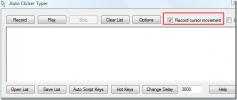Desativar o Windows CLI e o processamento de scripts do prompt de comando no Windows 8
O prompt de comando do Windows permite que você forneça comandos ao PC para a execução de diferentes funções, além de usar opções para especificar o comportamento da tarefa que você deseja executar. Antes da criação da interface GUI do Microsoft Windows, a CLI era a única maneira de interagir com um computador. Embora o mouse tenha assumido a maioria das funções do Windows, o Prompt de Comando ainda é um utilitário muito poderoso para acessar o sistema, desde que você saiba como usá-lo. Você pode saber que alguns utilitários de sistema de baixo nível só podem ser acessados usando o prompt de comando, mas se Se seu computador estiver propenso a cair nas mãos de outras pessoas, convém desativar o comando Pronto. O motivo é que qualquer pessoa com intenção maliciosa pode usar o Windows CMD para ignorar todas as políticas de segurança que restringem o uso não autorizado de dados críticos. Nesta postagem, explicaremos como desativar permanentemente o prompt de comando do Windows 8 para todos os titulares de conta, bem como o processamento de script do prompt de comando, usando o Editor de Diretiva de Grupo Local. Leia mais para descobrir como.
Antes de começar, verifique se você adquiriu privilégios administrativos para alterar as configurações da diretiva de grupo local. Primeiro, vá para a tela inicial, digite gpedit.msc e pressione Enter.

Isso abrirá o Editor de Diretiva de Grupo Local. Agora, vá para o seguinte local no painel esquerdo.
Configuração do Usuário / Modelos Administrativos / Sistema

Uma vez lá, procure a configuração de política denominada Impedir o acesso ao prompt de comando.

Na parte superior, existem opções Não configuradas, Habilitadas e Desabilitadas disponíveis. Selecionar cada configuração permitirá que você leia seu efeito na seção Ajuda. Para impedir o acesso ao prompt de comando, basta selecionar ativado na lista e clique em OK.

Se você também deseja desativar o processamento de script do prompt de comando, selecione sim no menu suspenso presente na seção Opções no lado esquerdo.

Uma vez feito, você precisa aplicar as alterações feitas na configuração da diretiva. Para fazer isso, feche o Editor de Diretiva de Grupo Local e abra a caixa de diálogo Executar usando a combinação de teclas de atalho Win + R. Basta digitar "gpupdate / force"E clique em OK. Isso aplicará as alterações feitas na Diretiva de Grupo Local sem reiniciar o computador.

Depois que as configurações da diretiva forem atualizadas, impedirá que todos os usuários acessem o prompt de comando. Além disso, se você desativou o processamento do script do prompt de comando, o Windows impedirá que todos os usuários executem BAT, EXE ou qualquer outro aplicativo de console.

Pesquisa
Postagens Recentes
Exclusivo: Como criar um software de monitoramento de atividades de computador gratuitamente
Notas do editor:Às vezes é melhor não pagar por um software. Na Add...
Adicionar ou editar ações de tipo de arquivo padrão e remover entradas da folha de propriedades
Um tempo atrás, nós coberto um aplicativo extremamente útil chamado...
Alterar uma conta de usuário padrão para uma conta de administrador no Windows 10
O Windows 10, como suas versões anteriores, permite adicionar vária...